การติดตามข้อมูลเหตุการณ์ในบันทึกเหตุการณ์
บันทึกเหตุการณ์ มีรายการเหตุการณ์เกี่ยวกับฮาร์ดแวร์และการจัดการที่ผ่านมาทั้งหมด
เกี่ยวกับงานนี้
บันทึกเหตุการณ์ประกอบด้วยเหตุการณ์เพื่อการรับทราบข้อมูลและเหตุการณ์ที่ไม่ใช่การให้ข้อมูล จำนวนของแต่ละเหตุการณ์เหล่านี้จะแตกต่างกันไปจนกว่าจะถึงจำนวนเหตุการณ์สูงสุด 50,000 เหตุการณ์ในบันทึกเหตุการณ์ ณ จุดนี้ จะมีจำนวนเหตุการณ์การแจ้งข้อมูล 25,000 เหตุการณ์ และเหตุการณ์ที่ไม่ใช่การแจ้งข้อมูล 25,000 เหตุการณ์ ตัวอย่างเช่น มี 0 เหตุการณ์ในบันทึกเหตุการณ์เริ่มต้น สมมติว่าได้รับเหตุการณ์ที่เป็นเหตุการณ์การแจ้งข้อมูล 20,000 เหตุการณ์และเหตุการณ์ที่ไม่ใช่การแจ้งข้อมูล 30,000 เหตุการณ์ เมื่อได้รับเหตุการณ์ถัดไป เหตุการณ์เพื่อการรับทราบข้อมูลที่เก่าที่สุดจะถูกลบทิ้ง แม้ว่าเหตุการณ์ที่ไม่ใช่การให้ข้อมูลจะเก่ากว่าก็ตาม สุดท้าย บันทึกจะสร้างสมดุลเพื่อให้มีจำนวนเหตุการณ์แต่ละประเภท 25,000 เหตุการณ์
Lenovo XClarity Administrator จะส่งเหตุการณ์เมื่อบันทึกเหตุการณ์มีขนาด 80% ของขนาดต่ำสุด และอีกเหตุการณ์เมื่อผลรวมของเหตุการณ์และบันทึกการตรวจสอบมีขนาด 100% ของขนาดสูงสุด
ขั้นตอน
ในการดูบันทึกเหตุการณ์ ให้คลิก จากแถบเมนู Lenovo XClarity Administrator และคลิกแท็บ บันทึกเหตุการณ์ หน้าบันทึกเหตุการณ์จะปรากฏขึ้น
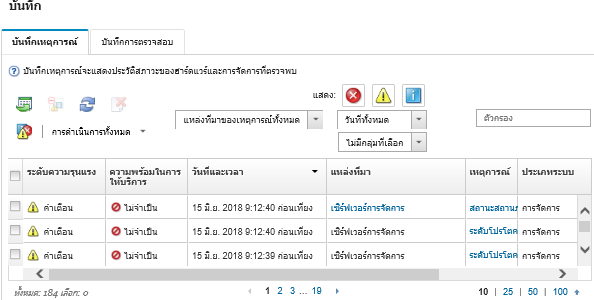
ไม่จำเป็น เหตุการณ์เป็นแบบเพื่อการรับทราบข้อมูลและไม่จำเป็นต้องมีการซ่อมบำรุง
ผู้ใช้ ดำเนินการกู้คืนที่เหมาะสมเพื่อแก้ไขปัญหา
ในการดูข้อมูลเกี่ยวกับเหตุการณ์ที่เฉพาะเจาะจง ให้คลิกลิงก์ในคอลัมน์ เหตุการณ์ กล่องโต้ตอบจะปรากฏขึ้นพร้อมข้อมูลเกี่ยวกับคุณสมบัติสำหรับอุปกรณ์ที่ส่งเหตุการณ์ รายละเอียดเกี่ยวกับเหตุการณ์ และการดำเนินการกู้คืน
การสนับสนุน หากมีการเปิดใช้งาน Call Home ในLenovo XClarity Administrator โดยปกติแล้วเหตุการณ์จะถูกส่งไปยัง Lenovo Support Center โดยไม่คำนึงว่ามีทิคเก็ตการบริการที่เปิดสำหรับ ID เหตุการณ์เดียวกันสำหรับอุปกรณ์อยู่แล้วก็ตาม
หากไม่ได้เปิดใช้งาน Call Home ขอแนะนำให้คุณเปิดทิคเก็ตการบริการด้วยตนเองเพื่อแก้ไขปัญหา (โปรดดู การส่งคำขอบริการเกี่ยวกับปัญหาด้านฮาร์ดแวร์ให้กับ Lenovo Support Center)
ผลลัพธ์
ดูที่มาของเหตุการณ์โดยคลิกที่ลิงก์ในคอลัมน์ ที่มา
รีเฟรชรายการเหตุการณ์โดยคลิกไอคอน รีเฟรช (
 )คำแนะนำบันทึกเหตุการณ์จะรีเฟรชทุกๆ 30 วินาทีโดยอัตโนมัติ หากระบบตรวจพบเหตุการณ์ใหม่
)คำแนะนำบันทึกเหตุการณ์จะรีเฟรชทุกๆ 30 วินาทีโดยอัตโนมัติ หากระบบตรวจพบเหตุการณ์ใหม่ล้างเหตุการณ์ทั้งหมดในบันทึกเหตุการณ์ โดยเลือก
- ดูรายละเอียดเกี่ยวกับเหตุการณ์ที่เฉพาะเจาะจงโดยคลิกลิงก์ในคอลัมน์ เหตุการณ์ แล้วคลิกแท็บ รายละเอียด
ส่งออกบันทึกเหตุการณ์โดยคลิกไอคอน ส่งออกเป็น CSV (
 )หมายเหตุการประทับเวลาในบันทึกที่ส่งออกจะใช้เวลาท้องถิ่นที่ระบุโดยเว็บเบราเซอร์
)หมายเหตุการประทับเวลาในบันทึกที่ส่งออกจะใช้เวลาท้องถิ่นที่ระบุโดยเว็บเบราเซอร์- ยกเว้นเหตุการณ์ที่เฉพาะเจาะจงออกจากหน้าทั้งหมดที่แสดงเหตุการณ์ (โปรดดู การแยกเหตุการณ์ออก)
- จำกัดรายการเหตุการณ์เกี่ยวกับฮาร์ดแวร์และการจัดการที่ปรากฏบนหน้าปัจจุบัน:
- แสดงหรือซ่อนเหตุการณ์ของระดับความรุนแรงที่เฉพาะเจาะจงโดยคลิกไอคอนต่อไปนี้จากรายการแบบดรอปดาวน์:
- ไอคอน เหตุการณ์ร้ายแรง (
 )
) - ไอคอน เหตุการณ์ระดับคำเตือน (
 )
) - ไอคอน เหตุการณ์เพื่อการรับทราบข้อมูล (
 )
)
- ไอคอน เหตุการณ์ร้ายแรง (
- แสดงเฉพาะเหตุการณ์จากแหล่งที่มาที่เฉพาะเจาะจงเท่านั้น คุณสามารถเลือกตัวเลือกใดตัวเลือกหนึ่งต่อไปนี้จากรายการดรอปดาวน์:
- แหล่งที่มาของการแจ้งเตือนทั้งหมด
- เหตุการณ์เกี่ยวกับฮาร์ดแวร์
- เหตุการณ์เกี่ยวกับการจัดการ
- เหตุการณ์ที่สามารถซ่อมบำรุงได้
- เหตุการณ์ที่ลูกค้าสามารถซ่อมบำรุงได้
- เหตุการณ์ที่ไม่สามารถซ่อมบำรุงได้
- แสดงเฉพาะเหตุการณ์ที่มีวันที่และเวลาที่เจาะจงเท่านั้น คุณสามารถเลือกตัวเลือกใดตัวเลือกหนึ่งต่อไปนี้:
- วันที่ทั้งหมด
- 2 ชั่วโมงก่อนหน้า
- 24 ชั่วโมงก่อนหน้า
- สัปดาห์ที่ผ่านมา
- เดือนที่ผ่านมา
- Custom
คำแนะนำถ้าคุณเลือกกำหนดเอง คุณจะสามารถกรองเหตุการณ์เกี่ยวกับฮาร์ดแวร์และการจัดการ ที่เกิดขึ้นระหว่างวันที่เริ่มต้นแบบกำหนดเองและวันที่ปัจจุบัน - แสดงเฉพาะรายการเหตุการณ์ที่ประกอบด้วยข้อความที่ระบุโดยการป้อนข้อความในฟิลด์ ตัวกรอง
- เรียงลำดับเหตุการณ์ตามคอลัมน์โดยคลิกส่วนหัวของคอลัมน์
- แสดงหรือซ่อนเหตุการณ์ของระดับความรุนแรงที่เฉพาะเจาะจงโดยคลิกไอคอนต่อไปนี้จากรายการแบบดรอปดาวน์: